-
对于设置局域网共享文件,可能很多人会觉得这是个技术问题,要请专业的技术人员来帮忙。但是,当你看了下面的文章,你会觉得,设置局域网文件共享,其实很简单。
1.确保需要共享文件的几台计算机已经通过路由器等设备连接在一起,并保障能够通信。
2.启用来宾帐户。控制面板-用户帐户-启用来宾帐户
3.查看本地安全策略设置是否禁用了GUEST账号。控制面板——管理工具——本地安全策略——用户权利指派——查看“拒绝从网络访问这台计算机”项的属性——看里面是否有GUEST帐户,如果有就把它删除掉。
4.设置共享文件夹。右键要共享的文件夹(要共享的文件放在该共享文件夹即可)——属性——共享——网络安全和共享——打钩并输入共享名(自己喜欢),“允许网络用户更改我的文件” 选项可根据实际情况进行选择。
5.在Windows桌面上用右键点击“我的电脑”,选择“属性”,然后单击“计算机名”选项卡,看看该选项卡中有没有出现你的局域网工作组名称,如“workgroup”等。然后单击“网络 ID”按钮,开始“网络标识向导”:单击“下一步”,
5.1有互联网络情况:选择“本机是商业网络的一部分,用它连接到其他工作着的计算机”;单击“下一步”,选择“公司使用没有域的网络”;单击“下一步”按钮,然后输入你的局域网的工作组名,这里我建议大家用“BROADVIEW”,再次单击“下一步”按钮,最后单击“完成”按钮完成设置。
5.2 无互联网络情况:选择“本机用于家庭,不是商业网络的一部分”,单击“下一步”,最后单击“完成”重启计算机。
6.重新启动计算机后,局域网内的计算机就可以互访了。
7.如果不能互访,可以双击打开 网上邻居——左侧的 网络任务——查看工作组计算机——可见共享的计算机(前提是需共享的计算机都开机)
如果你要共享局域网内别的计算机的共享文件,而本机没有共享文件,那第四步可以不设置,或者直接设置计算机“我的文档”为共享文件夹。另外,每台要共享的计算机均要进行上述共享设置
已有 50 位网友发表了一针见血的评论,你还等什么?【相关文章】
- 2025-4-2 10:35:8[技能亲测]批量调整Word文档中的图片大小
- 2025-3-13 10:36:12[技能]电脑蓝屏0x00000024原因和解决办法
- 2023-1-31 10:15:12[技能]如何编辑被保护的word?
- 2022-3-24 9:59:47excel 如何用单元格的内容 引用同名工作表并调用计数?
- 2022-3-20 17:15:47Excel中多sheet用COUNTIFS多条件计数的方法
- 2021-4-22 17:23:16PHP用fopen打开csv文件fgetcsv读取中文乱码解决思路
- 2021-4-22 17:5:21PHP出现 Notice: Undefined index:...的原因及解决办法
- 2019-4-17 16:36:20adb shell和adb pull命令使用问题解决
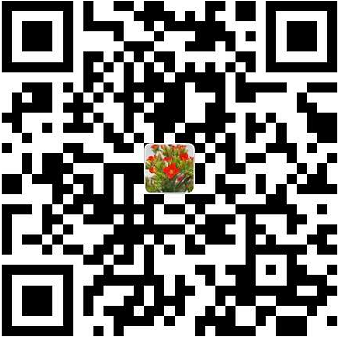 支付宝打赏
支付宝打赏 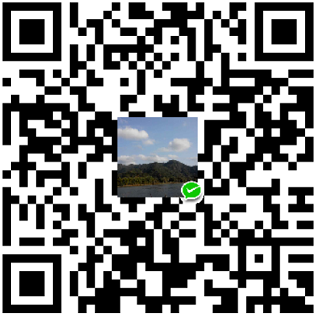 微信打赏
微信打赏
如果可以的话。请加Q:9633-99414
如果可以的话。请加Q:9633-99414